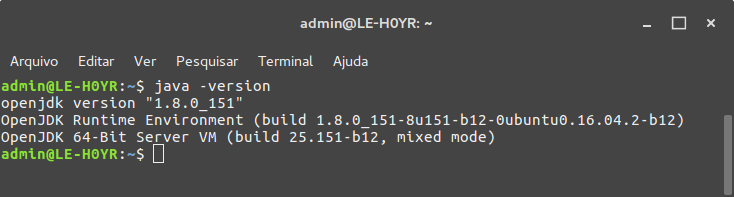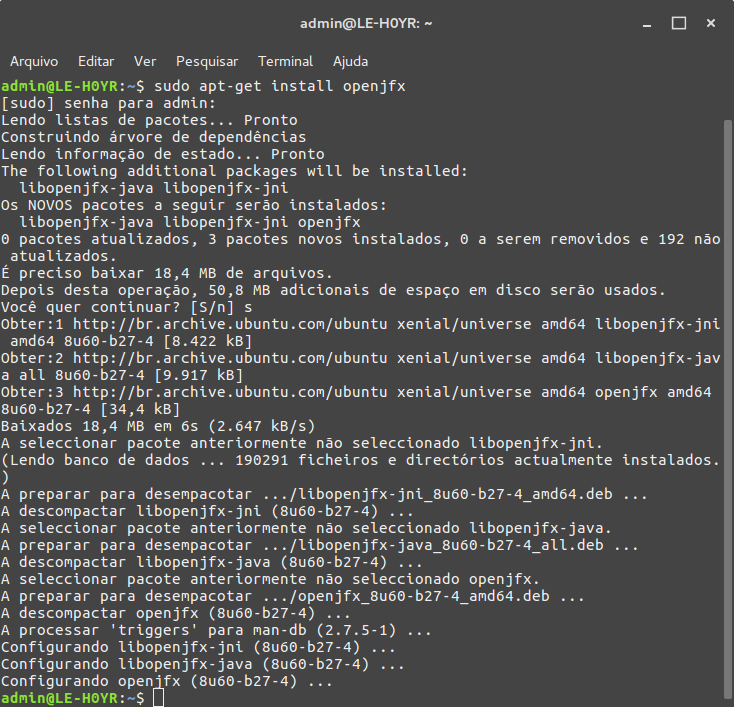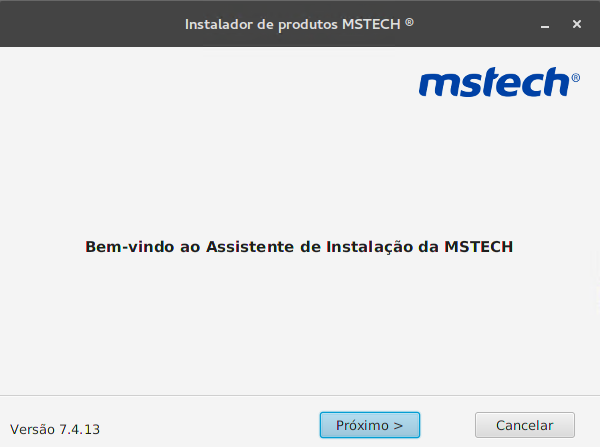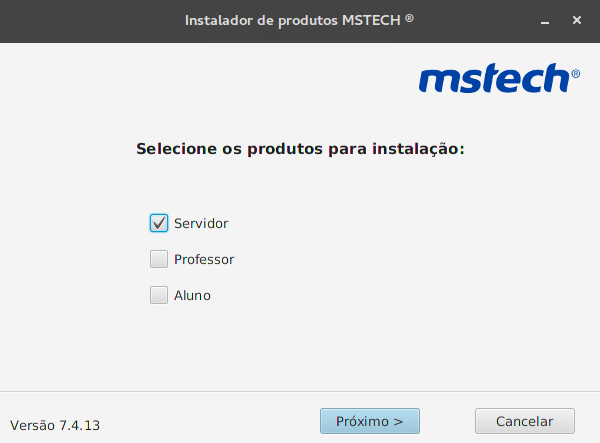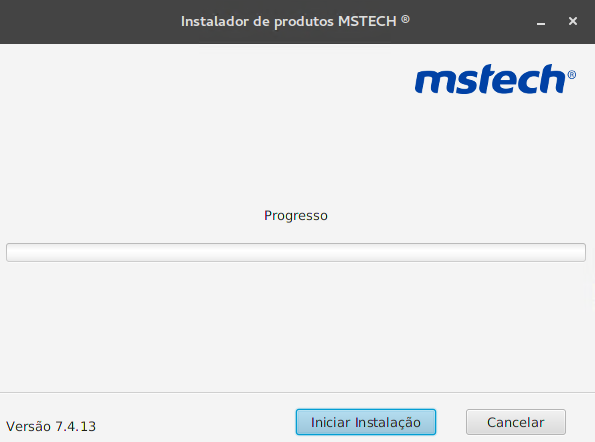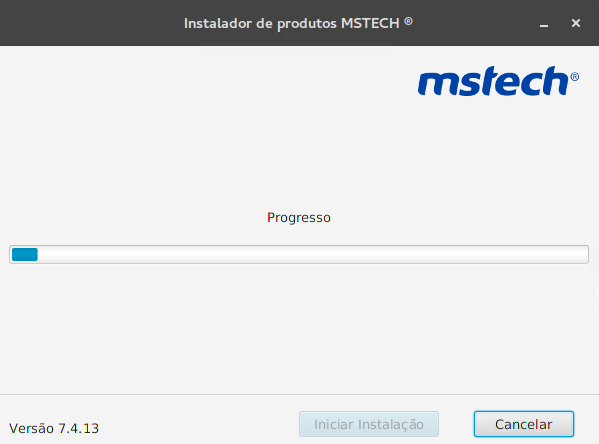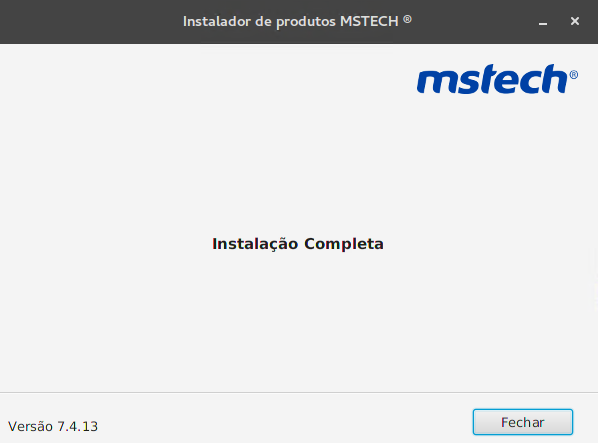Manual de Instalação: mudanças entre as edições
Ir para navegação
Ir para pesquisar
Sem resumo de edição |
Sem resumo de edição |
||
| Linha 41: | Linha 41: | ||
*Após finalizar a instalação, clique em "Fechar" e reinicie o computador. | *Após finalizar a instalação, clique em "Fechar" e reinicie o computador. | ||
*'''Nota''': | *'''Nota''': No caso do Servidor do Bluelab é recomendável inserir um IP fixo ou reserva no DHCP. | ||
[[Arquivo:Installbluelab5.PNG]] | [[Arquivo:Installbluelab5.PNG]] | ||
Edição das 18h18min de 4 de julho de 2018
Requisitos para a instalação
- Antes de iniciar a instalação do Bluelab é necessário que o computador possua internet para a instalação de dependências disponíveis em repositórios da Ubuntu.
- Após certificar-se que o computador possui internet iremos instalar o seguinte o Java como administrador, porém é possível que o computador já o possua, para verificar execute o seguinte comando:
- Nota Importante:Para o correto funcionamento do Bluelab é necessário o Java na versão 8, as versões do Linux Educacional 6.1, já o possuem nativamente, não sendo necessária a instalação.
- Posteriormente é necessário instalar o JavaFX, através do seguinte comando:
Instalação do Bluelab no Linux Educacional 6.1
- Após executar os requisitos acima, reinicie o computador e como administrador efetue a instalação.
- Copie os arquivos de instalação para uma pasta de sua preferência, entre dentro da pasta onde há o arquivo com extensão .JAR e execute o seguinte comando abaixo:
- O comando executado acima, vai abrir a janela de instalação do Bluelab, siga os passos abaixo para a instalação do Bluelab.
- Clique em "Próximo".
- Selecione a instalação desejada e clique em "Próximo".
- Nota: É possível instalar o professor e servidor no mesmo dispositivo, para isto basta selecionar ambos, quanto ao Aluno, este deve ser instalado de forma isolada por computador.
- Clique em "Iniciar Instalação" e aguarde até que o processo seja finalizado. Este procedimento depende da velocidade de sua conexão com a internet e outros fatores relacionados ao hardware do dispositivo. Em condições normais levam cerca de 5 a 10 minutos.
- Após finalizar a instalação, clique em "Fechar" e reinicie o computador.
- Nota: No caso do Servidor do Bluelab é recomendável inserir um IP fixo ou reserva no DHCP.